Il mio computer è compatibile con Windows 11?
Questa è una delle domande più frequenti nella comunità di Windows 10. Per ottenere la risposta, devi utilizzare lo strumento di controllo della compatibilità di Windows 11 per vedere se il computer è compatibile con Windows 11 o no. Copriremo cinque diversi strumenti di controllo della compatibilità di Windows 11 in questo post.
Quando Windows 11 è stato rilasciato al pubblico, c'è stata molta agitazione sulle esigenze di compatibilità per questo nuovissimo sistema operativo di Microsoft. Il mio stesso laptop non soddisfaceva i criteri di idoneità, quindi ho dovuto comprarne uno nuovo solo per eseguire Windows 11. Ma molto è cambiato da allora.
Microsoft stessa ha confermato che è possibile installare Windows 11 su hardware non compatibile e ha pubblicato una soluzione alternativa per lo stesso sul loro blog ufficiale. Oltre a ciò, ci sono altri modi non ufficiali mediante i quali gli utenti hanno installato con successo Windows 11 sui loro computer non supportati. Tuttavia, questi trucchi si basano su ciò che manca sul computer che era elencato nei requisiti di sistema di Windows 11. E la parte più difficile è determinare quali requisiti per l'installazione di Windows 11 sono soddisfatti dal tuo computer e quali non lo sono. Io stesso ho dovuto controllare più volte su internet se il modello di CPU del mio vecchio laptop non soddisfaceva effettivamente i criteri di base prima di venderlo.
Ma in seguito ho scoperto che ci sono modi molto più facili per verificare automaticamente se il tuo computer è compatibile con Windows 11 o no. Ci sono numerosi strumenti disponibili a questo scopo, quindi ne abbiamo recensiti alcuni e scritto questo post in modo che anche tu possa verificare se il tuo computer è compatibile con Windows 11 o no, e se non lo è, quali parti mancano in modo che tu possa applicare i trucchi relativi a quelle parti e installare Windows 11 sui tuoi computer non supportati.
Controllo della salute del PC
Questo è il verificatore di compatibilità ufficiale di Windows 11 del gigante di Redmond. Può essere scaricato dal sito web di Microsoft, e utilizzato subito dopo essere stato scaricato e installato. È facile da usare, e il risultato del controllo della compatibilità di Windows 11 per questo computer può essere generato con un clic.
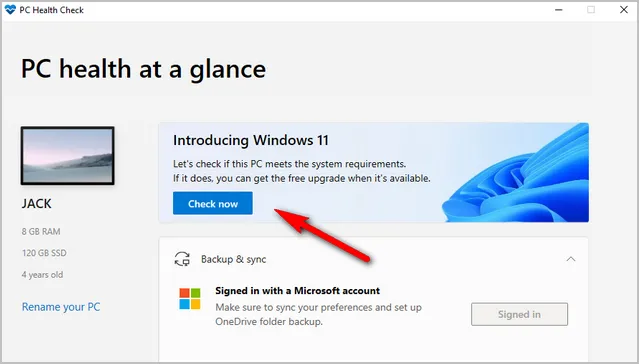
Se il computer è compatibile con Windows 11, lo saprai attraverso un semplice messaggio, che dice che questo PC può eseguire Windows 11. Ora puoi aggiornare da Windows 10 a Windows 11 su questo computer o creare un USB avviabile di Windows 11 per un'installazione pulita.
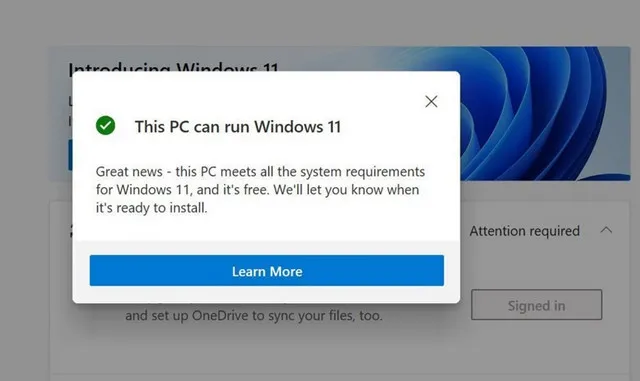
Se il computer non è compatibile con Windows 11, allora l'app Controllo della salute del PC ti fornisce un rapporto generale su quali requisiti devono essere soddisfatti per eseguire Windows 11 sul tuo computer. Dal seguente risultato, puoi vedere che TPM e Secure Boot mancano. Inoltre, il processore non è supportato per Windows 11.

Tuttavia, l'app Controllo della salute del PC non fornisce informazioni dettagliate su cosa manca sul tuo computer dalla lunga lista di requisiti affinché sia compatibile con Windows 11. Personalmente ho usato questo strumento con il mio vecchio laptop e non sono riuscito a capire fino alla fine che la versione di TPM su di esso non era 2.0, che è la versione richiesta per installare Windows 11.
Vantaggi:
- Verificatore di compatibilità ufficiale di Windows 11
- L'installazione è piuttosto semplice
- Il rapporto di compatibilità di Windows 11 può essere generato con un clic
Contro:
- Non è facile trovare il link per il download sul sito web di Microsoft.
- Impossibile dare un elenco dettagliato dei componenti mancanti dai requisiti di sistema di Windows 11
Puoi provare a utilizzare lo strumento PC Health Check se sei tecnicamente preparato e hai utilizzato il computer per la maggior parte della tua vita. In caso contrario, puoi continuare a leggere per saperne di più su alcuni degli altri strumenti recensiti di seguito.
WhyNotWin11
Quando Windows 11 era in versione beta, l'app PC Health Check non era disponibile sul sito web di Microsoft. Ecco perché è entrato in gioco questo strumento. Quando gli utenti erano stati infastiditi dall'app PC Health Check e avevano capito che alcuni dei computer più potenti e moderni non erano in grado di supportare Windows 11 ma non capivano il motivo, hanno optato per l'utilizzo di un tool di terze parti per avere delle risposte. È stato allora che gli utenti hanno scoperto questo strumento open-source chiamato WhyNotWin11.
Questo è uno strumento gratuito che inizialmente era disponibile tramite il repository GitHub dell'autore originale. E anche se il repository sembrava un po' intimidatorio per gli utenti non tecnici, è possibile scorrere verso il basso per individuare una sezione Download. Successivamente, l'autore ha creato un sito web ufficiale da cui è possibile scaricare facilmente questo strumento di verifica della compatibilità di Windows 11 e utilizzarlo per eseguire il test di compatibilità di Windows 11. La cosa migliore di questo strumento è che questa app fornisce tutti i dettagli sull'hardware del computer ed etichetta l'hardware incompatibile con un segno 'x'.
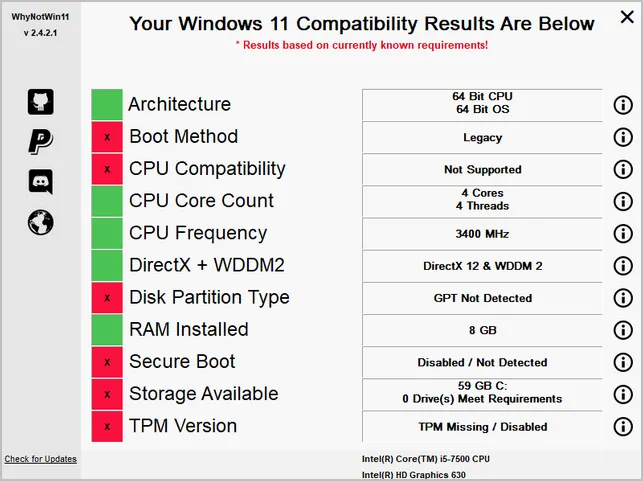
Pro:
- Gratuito e open source
- Crea un rapporto dettagliato del test di compatibilità di Windows 11
- Consegna il rapporto piuttosto velocemente
- App portatile e senza installazione
- Supporto Discord disponibile
Contro:
- I browser sul tuo computer potrebbero cercare di bloccarti dal scaricare questo strumento a causa di una firma mancante
ReadySunValley
Questo è un altro strumento open-source per verificare la compatibilità di Windows 11 sul tuo computer. Tra tutti gli strumenti discussi finora, ReadySunValley fornisce il rapporto più dettagliato per verificare la compatibilità di Windows 11 sul tuo computer.
Inoltre, a differenza di WhyNotWin11, ReadySunValley non darà alcun errore mentre stai cercando di scaricarlo dal repository ufficiale di GitHub. Infatti, non è necessario scaricarlo affatto, puoi semplicemente utilizzare la versione dell'app dello strumento da Microsoft Store. Tuttavia, uno dei principali difetti dello strumento ReadySunValley è che non è compatibile con la modalità Windows 10 S.
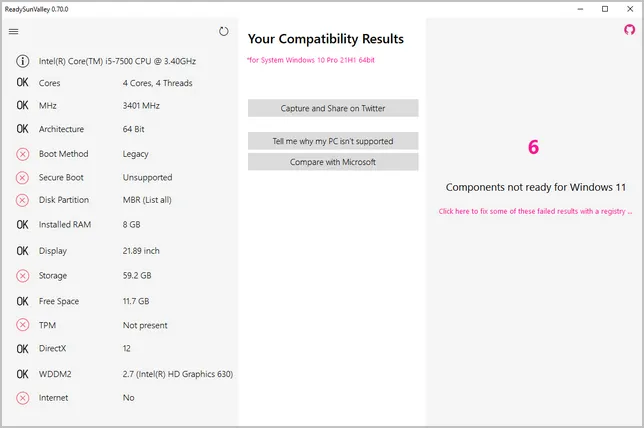
Pro:
- Progetto open source su GitHub
- Ha una versione dell'app dal Microsoft Store
- Supporto per più lingue (de, ja, ru, uk)
- Cambia automaticamente il registro di Windows per aggirare le restrizioni di Windows 11.
Svantaggi:
- Richiede più tempo per ottenere il risultato del test di compatibilità con Windows 11
- Non compatibile con la modalità Windows 10 S
Win11SysCheck
Se ti senti più a tuo agio nell'utilizzare strumenti basati su riga di comando, allora Win11SysCheck sarà perfetto per te. Anche questo è un verificatore di compatibilità con Windows 11 gratuito e open-source che può essere scaricato dal suo repository su GitHub. Inoltre, puoi contribuire ai progetti biforcando il loro repository su GitHub e lavorando sul codice originale. Anche se è uno strumento basato su riga di comando, è disponibile una GUI come rilascio sperimentale.
L'unico svantaggio nell'uso di Win11SysCheck è che il rapporto di compatibilità generato da questo strumento può essere un po' troppo tecnico. Tuttavia, un utente che è abituato a utilizzare uno strumento a riga di comando non dovrebbe avere troppi problemi a leggere questo rapporto.

Vantaggi:
- Strumento basato su riga di comando
- GUI disponibile come rilascio sperimentale
- Nessuna installazione necessaria
Svantaggi:
- La produzione è altamente dettagliata e tecnica
- Nessun supporto disponibile
Affinity11
Questo è il progetto open-source originale su cui è stato creato ReadySunValley. Tuttavia, Affinity11 non ha tutti i vantaggi degli altri strumenti di test di compatibilità con Windows 11. Il rapporto di compatibilità con Windows 11 generato non è molto dettagliato. Inoltre, Affinity11 ha una serie di problemi associati. Ad esempio, il controllo dello spazio di archiviazione fallisce se la dimensione del disco rigido è superiore a 1 TB. Inoltre, restituisce un errore WmiMonitorBasicDisplayParams non supportato. Inoltre, a volte potrebbe bloccarsi nel recupero della versione TPM.
In breve, Affinity11 è l'ultima opzione se nessuno degli altri strumenti recensiti qui funziona per te.
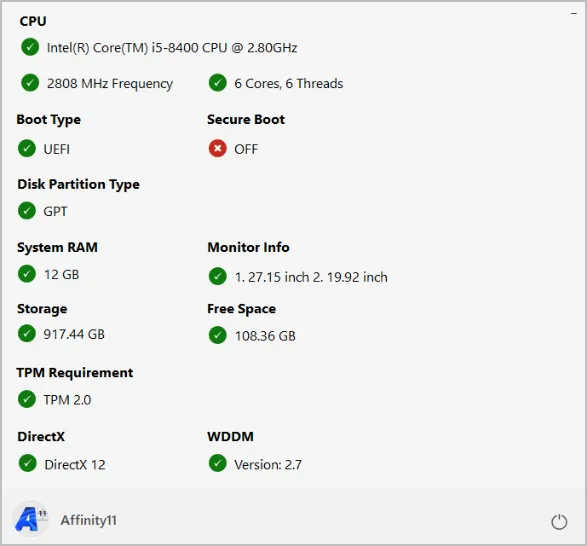
Vantaggi:
- Semplice da usare
- Freeware
Contro:
- Pieno di errori
- Nessun rapporto dettagliato di compatibilità disponibile
Sceglierei sempre l'app ufficiale PC Health Check di Microsoft per verificare la compatibilità con Windows 11. Tuttavia, poiché non è sempre disponibile, opterei per la seconda scelta migliore, che è WhyNotWin11. Ma la tua situazione potrebbe essere molto diversa dalla mia. Ad esempio, sono più abituato agli strumenti basati su GUI, tu potresti essere più a tuo agio nell'usare strumenti basati su CLI, in tal caso puoi provare Win11SysCheck invece.
Indipendentemente dallo strumento che provi, non scoraggiarti dai risultati. Se stai cercando di installare Windows 11 su hardware non supportato, si verifica un errore, dicendo questo PC non può eseguire Windows 11. Per favore, non preoccuparti troppo. Come già accennato, ci sono numerosi trucchi disponibili su Internet con i quali puoi installare Windows 11 sul tuo computer anche se non è compatibile con i requisiti di sistema di Windows 11.


